محتوا:
همچنین بخوانید: چرا مرورگر مقدار زیادی از حافظه رم را استفاده میکند
دلیل 1: کمبود منابع سیستمی
مشکل رایجی که با کندی کار مرورگر مرتبط است، کمبود منابع رایانه برای عملکرد راحت مرورگر وب است. این وضعیت اغلب ناشی از برخی دلایل است که در ادامه مقاله به آنها پرداخته خواهد شد و ممکن است بهطور مستقل نیز وجود داشته باشد. فعلاً به بررسی کلی تطابق رایانه با مرورگر میپردازیم.
همه مرورگرهای وب به یک میزان از حافظه رم و قدرت پردازنده نیاز ندارند. بنابراین اگر از یک رایانه یا لپتاپ قدیمی استفاده میکنید، ممکن است آخرین نسخه Google Chrome، که به مصرف بالای منابع سیستمی معروف است، بهطور نسبتاً کندی کار کند. همچنین میتوان به Yandex.Browser اشاره کرد که بر اساس انشعابی از موتور پرمصرف Chromium ساخته شده و با تنظیمات مختلف، خدمات داخلی و ویژگیهای غیرضروری مانند پسزمینه ویدئویی در تب جدید پر شده است. با نصب چنین برنامههایی برای دسترسی به اینترنت بر روی دستگاههای کمقدرت، احتمالاً سطح کارایی آنها را چندان بالا نخواهید دید.
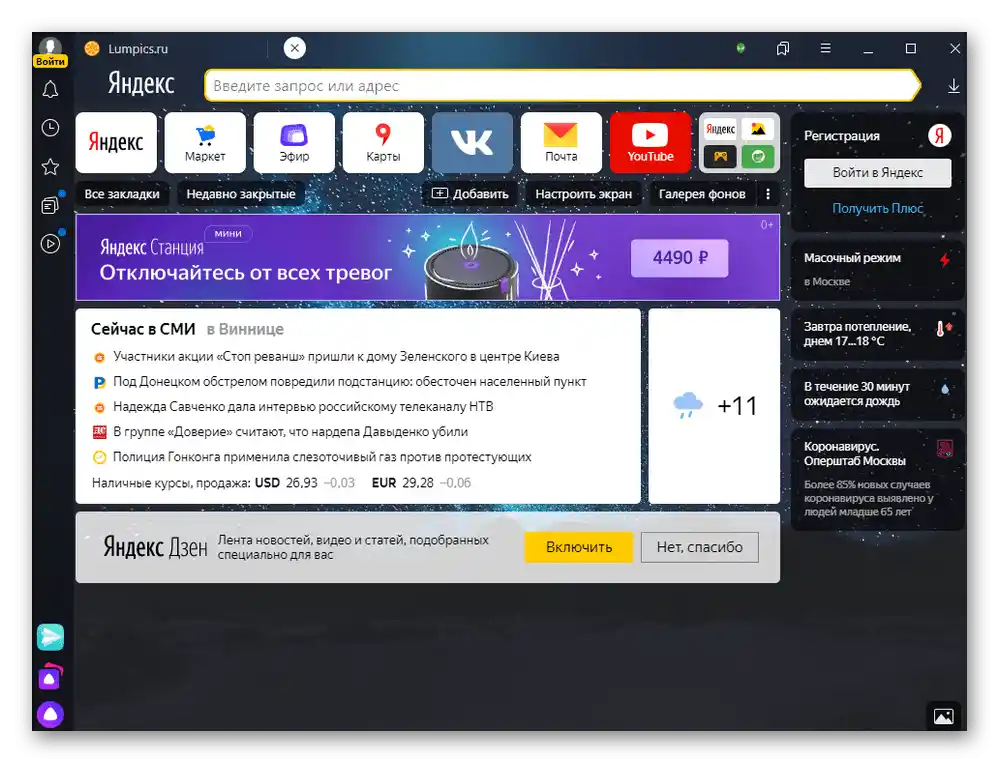
مرورگری را انتخاب کنید که با امکانات رایانه/لپتاپ شما سازگار باشد و در درجه اول به حجم حافظه رم در دسترس توجه کنید. در حالی که Chrome و نسخههای مشابه آن، همچنین Mozilla Firefox برای عملکرد عادی خود با چندین تب و چند افزونه نصب شده به طور متوسط به 1 گیگابایت و بیشتر حافظه رم نیاز دارند، رقبای کمتر شناخته شده در همان شرایط در پیکربندیهایی با حداقل حجم حافظه آزاد و پردازنده ضعیف، سریعتر عمل میکنند.محبوبترین آنها در مطالب جداگانه ما بررسی شده است.
جزئیات بیشتر: کدام مرورگر را برای کامپیوتر ضعیف انتخاب کنیم
اگر بهطور همزمان برنامههای دیگری مانند ویرایشگرهای ویدئو را اجرا میکنید، احتمالاً بار حداکثری کامپیوتر باعث کاهش سرعت پاسخدهی مرورگر هنگام جابجایی بین تبها و انجام سایر وظایف میشود. بار را بهطور یکنواخت توزیع کنید.
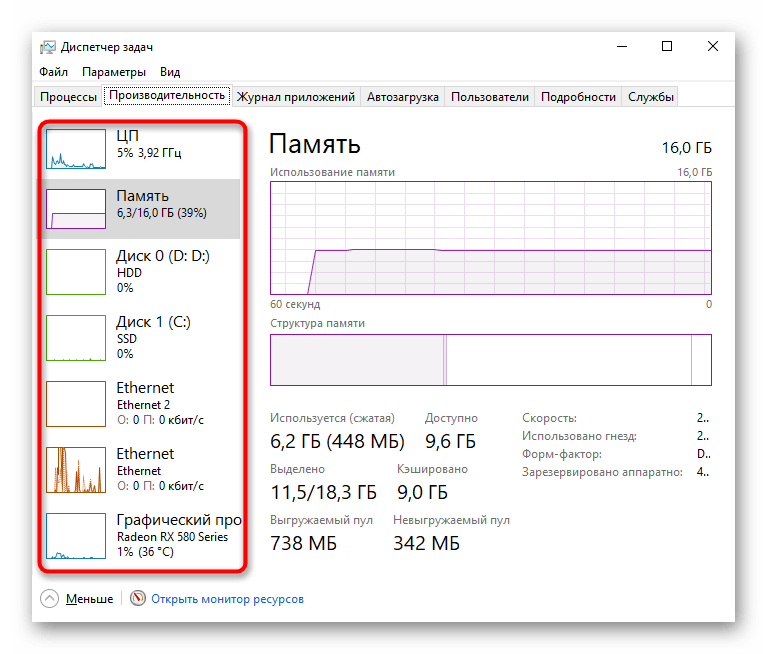
به دارندگان کامپیوترهای بسیار قدیمی توصیه میشود در صورت امکان ارتقاء سختافزاری انجام دهند و قطعات را با مدلهای مدرنتر جایگزین کنند. این کار به شما اجازه میدهد که اکنون و در آینده، زمانی که مرورگرهای وب به توسعه و نیاز به سختافزار بیشتری ادامه میدهند، با راحتی در اینترنت وقت بگذرانید.
دلیل ۲: افزونههای نصبشده
وضعیت نسبتاً رایجی که بین کاربران وجود دارد، نصب انواع مختلف افزونهها است که بار زیادی بر روی کامپیوتر ایجاد میکنند یا حتی با یکدیگر تداخل دارند. سهولت ظاهری برنامههای مرورگر کاربران را وادار میکند که آنها را به مرورگر وب خود اضافه کنند بهعنوان مثال، زمانی که یکی از آنها مفید باشد. در عین حال، بسیاری از افزونهها مقدار قابل توجهی از منابع را مصرف میکنند و بهطور پیشفرض میتوانند کامپیوتر را حتی زمانی که مرورگر باز نیست، تحت فشار قرار دهند (این ویژگی در تنظیمات مرورگر قابل تنظیم است).
فهرست افزونههای نصبشده را باز کنید و آن را مرور کنید: احتمالاً میتوانید آنهایی را پیدا کنید که میتوان آنها را غیرفعال یا حذف کرد بدون اینکه چیزی از دست بدهید. نمایش آب و هوا، چندین مسدودکننده تبلیغات، برنامههای اداری و دیگر برنامههای غیرقابل استفاده — همه اینها را میتوان بهراحتی از مرورگر حذف کرد و بدین ترتیب ثبات عملکرد آن را افزایش داد.
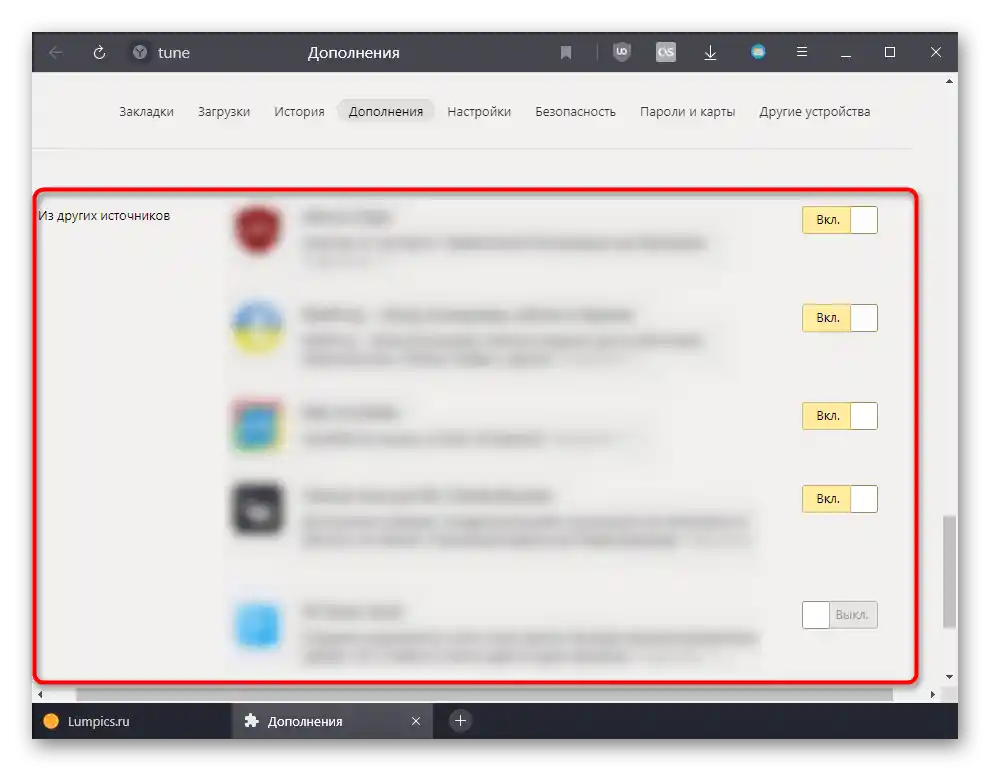
دلیل ۳: تعداد و نوع تبهای باز
یکی از دلایل بسیار ساده که بسیاری بهدلیل خاصی نادیده میگیرند، تبهای باز است. هرچه تعداد آنها بیشتر باشد، منابع بیشتری توسط مرورگر مصرف میشود که میتواند به عملکرد کند آن در شرایط استفاده همزمان از برنامههای دیگر یا پیکربندی ضعیف کامپیوتر منجر شود. علاوه بر تعداد، نوع محتوایی که در هر یک از این صفحات وب وجود دارد نیز بر عوامل ذکر شده تأثیر میگذارد.به وضوح مشخص است که 10 صفحه متنی شرطی منابع بسیار کمتری نسبت به 10 تب با ویدیو، پلیرهای رسانهای پیچیده و وبسایتهای پر از اسکریپت یا محتوای ترکیبی مصرف خواهند کرد.
سعی کنید مرورگر خود را با تبهایی که میخواهید در آینده در یک دقیقه آزاد مشاهده کنید یا به آنها در بهترین حالت یک بار در هفته مراجعه میکنید، شلوغ نکنید. از روشهای دیگری برای ذخیرهسازی آنها استفاده کنید، مثلاً با ایجاد یک پوشه با نشانکها و قرار دادن همه چیزهایی که قصد دارید بعداً به آنها برگردید. به عنوان یک معادل میتوانید یک افزونه خاص برای خواندن معوقه مانند Pocket نصب کنید و همه چیزهایی را که میخواهید مشاهده کنید اما نه در حال حاضر، در آنجا قرار دهید. آنها از این نظر راحت هستند که همگامسازی بین دستگاهها را ارائه میدهند، به این معنی که میتوانید به مشاهده اطلاعات در صفحات از طریق تلفن همراه برگردید، با نصب همان برنامه و ورود به پروفایل از پیش ایجاد شده.
راستی، در مرورگر یاندکس یک ویژگی بارگذاری خودکار تبهای پسزمینه برای کاهش مصرف حافظه رم وجود دارد. این ویژگی در "تنظیمات"، در بخش "سیستمها" فعال میشود.
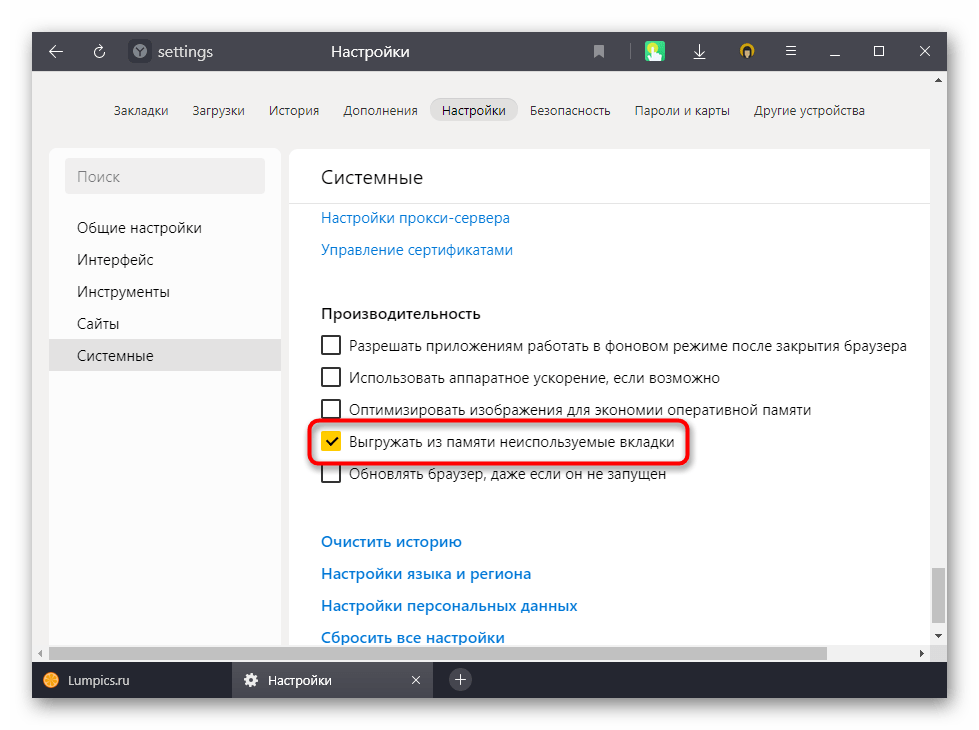
در Vivaldi این ویژگی نیز وجود دارد — کافی است با کلیک راست بر روی هر تب، گزینه بارگذاری یک یا همه تبها به جز تب فعال را انتخاب کنید.
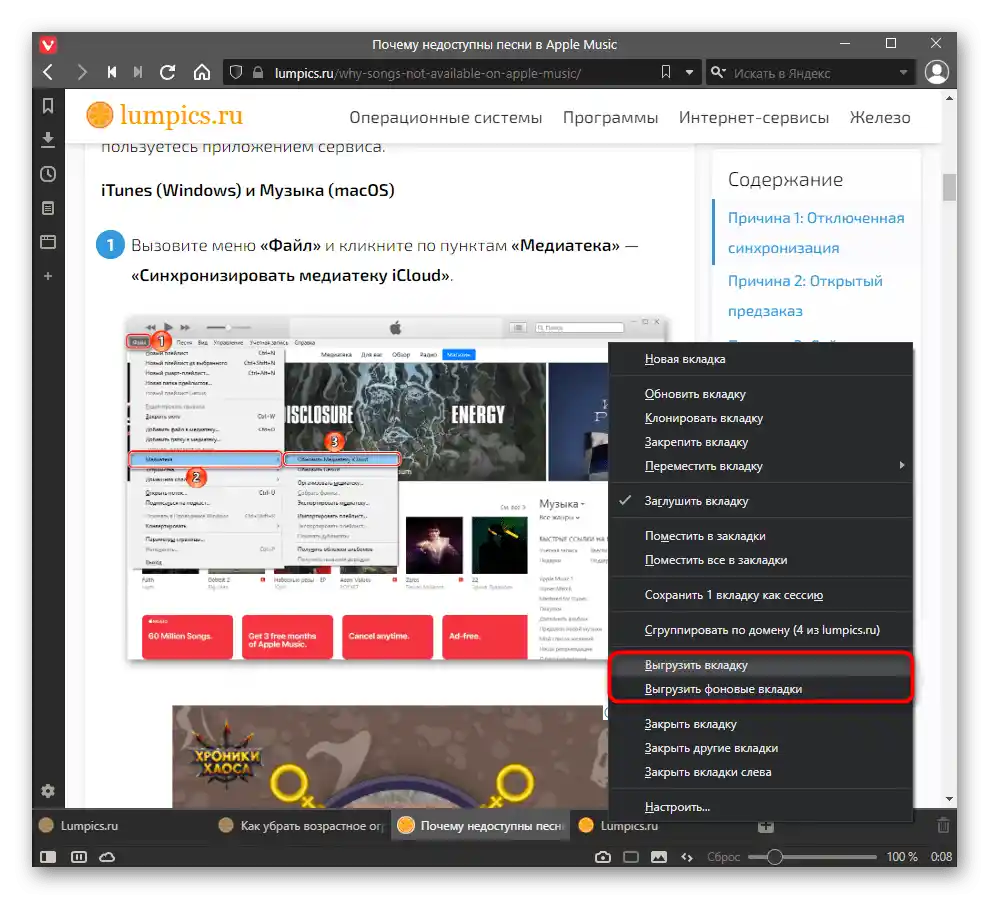
در سایر مرورگرهای وب، این امکان را میتوان با نصب افزونههای خاص پیادهسازی کرد. با این حال، اگر رایانه شما با مشکل حافظه رم مواجه نیست، نیازی به این اقدامات نیست.
دلیل 4: کش پر شده
کش برای تسریع بارگذاری صفحات وب در مراجعههای مکرر به آنها نیاز است. هرچه پوشه کش بزرگتر باشد، پردازش دادهها از آنجا دشوارتر میشود، که این موضوع بهویژه در رایانههای قدیمی محسوس است. بنابراین اگر هرگز کش را پاک نکردهاید یا فقط 1-2 بار در صورت بروز مشکلات در نمایش صفحات این کار را انجام دادهاید، توصیه به پاکسازی آن میتواند مؤثر باشد. در عین حال، نیازی به افراط و پاکسازی مکرر کش نیست، زیرا در این صورت این فرآیند اثر کاملاً معکوس خواهد داشت: صفحاتی که به آنها مراجعه میکنید، دیرتر بارگذاری خواهند شد و بارها برخی دادهها را در کش ذخیره خواهند کرد.
فرکانس پاکسازی باید برای هر کاربر فردی باشد و بستگی به این دارد که او چقدر زمان را در مرورگر میگذراند و چقدر به طور مکرر سایتهای جدید را باز میکند.اگر فعالیت یا سرگرمی شما به جستجوی مداوم در اینترنت مربوط میشود، کش شامل دادههای بسیاری از وبسایتهایی خواهد بود که ممکن است هرگز دوباره به آنها مراجعه نکنید. به همین دلیل، بهتر است هر ۲-۳ ماه یا کمتر کش را پاک کنید. و برای کسانی که عادت دارند به همان وبسایتها مراجعه کنند، پاکسازی ممکن است برای مدت طولانی لازم نباشد. در حال حاضر تقریباً تمام مرورگرها نشان میدهند که پوشه کش چقدر فضای دیسک سخت را اشغال کرده است و اگر این عدد بسیار زیاد باشد، منطقی است که این رکوردها را حذف کنید.
همچنین بخوانید: پاکسازی کش در مرورگر یاندکس / گوگل کروم / اپرا / موزیلا فایرفاکس
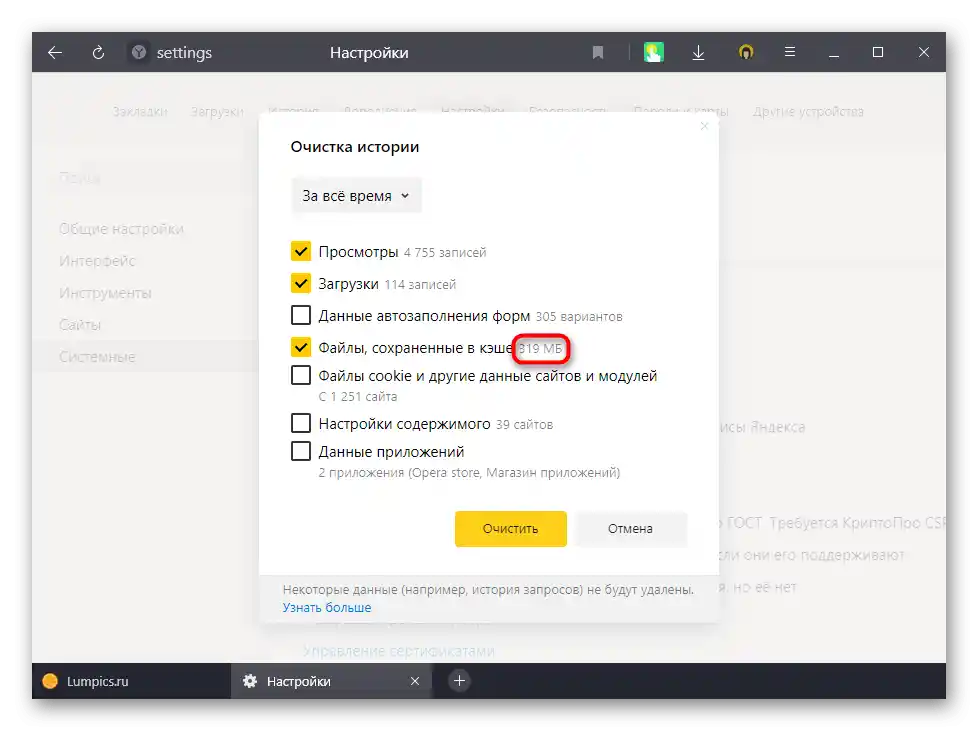
دلیل ۵: ماینرها، نرمافزارهای مخرب
نرمافزارهای خطرناک یا حتی وبسایتهای ناامن میتوانند بر عملکرد مرورگر تأثیر بگذارند و نباید فکر کنید که فقط کاربران بیتجربه کامپیوترهای خود را با ویروسها آلوده میکنند. نرمافزارهای مخرب مدرن به طور مستقیم در مرورگرها جاسازی میشوند و تنها با بررسی دستی میتوان از وجود آنها مطلع شد.
بررسی صفحات و افزونهها
ما قبلاً در این مقاله به افزونهها اشاره کردهایم، اما اکنون میخواهیم بر روی نکته دیگری تأکید کنیم. برخی از آنها ممکن است برای کامپیوتر ناامن باشند، بنابراین توصیه میکنیم لیست خود را از این نظر تحلیل کنید و از نصب گزینههای مشکوک خودداری کنید. متأسفانه، مواردی وجود دارد که ماینرها (کد مخرب که از قدرت محاسباتی کامپیوتر قربانی برای محاسباتی که در نهایت سودی برای نویسنده این کد دارد، استفاده میکند) در افزونههای نسبتاً محبوب، مانند VPN، جاسازی شدهاند، اما شناسایی این موضوع برای کاربر عادی بسیار دشوار است. تنها در صورتی باید به دنبال افزونه آلوده باشید که کامپیوتر یا مرورگر بدون دلیل واضحی کند شود.
علاوه بر این، ممکن است از کدام صفحات باز منابع زیادی مصرف میکنند و کدامها نه، بیخبر باشید. به همین دلیل، بسیار دشوار است که بفهمید کدام تبها را باید ببندید و فقط در صورت نیاز باز کنید، اگر حافظه رم به شدت برای تعامل راحت با مرورگر کم باشد. همچنین برخی تبها، مانند افزونهها، ممکن است خطرناک باشند، زیرا آنها نیز ممکن است ماینر داشته باشند، به همین دلیل خود مرورگر ممکن است رفتار عجیبی از خود نشان دهد و کند شود.برای بررسی اینکه هر برگه یا افزونه چقدر مصرف میکند، از مدیر وظایف داخلی استفاده کنید.
مرورگرهای مبتنی بر Chromium: "منو" > "ابزارهای اضافی" > "مدیر وظایف" (یا کلیدهای ترکیبی Shift + Esc را فشار دهید).
Firefox: "منو" > "بیشتر" > "مدیر وظایف" (یا about:performance را در نوار آدرس وارد کرده و Enter را فشار دهید).
جدول را بر اساس ستون "حجم مصرفی حافظه" مرتب کنید و ببینید کدام یک از برگهها منابع RAM زیادی مصرف میکند (همچنین توصیه میشود به برگه "CPU" توجه کنید، یعنی چه مقدار از منابع پردازنده برای برگه استفاده میشود). معمولاً این پخشکنندههای YouTube، سینماهای آنلاین، اسناد الکترونیکی و سایتهای مشابهای هستند که شامل محتوای پیچیدهای میشوند. اما اکنون میتوان ماینرها را حتی در برگههای مرورگر مشاهده کرد و اگر میبینید که یکی از آنها بیش از چند صد مگابایت مصرف میکند، اما بدون دلیل واضح، استفاده از آن را متوقف کنید.
به صفحات تنها توجه نکنید، بلکه به افزونهها نیز توجه کنید: اگر یکی از آنها مقدار زیادی مگابایت (بیش از 300) را در حین انجام یک کار ساده مصرف میکند و به توسعهدهنده آن اعتماد ندارید، بهتر است آن افزونه را غیرفعال کرده و بررسی کنید که آیا مرورگر کند میشود یا خیر، سپس در صورت لزوم این منبع مشکلات را حذف کنید.
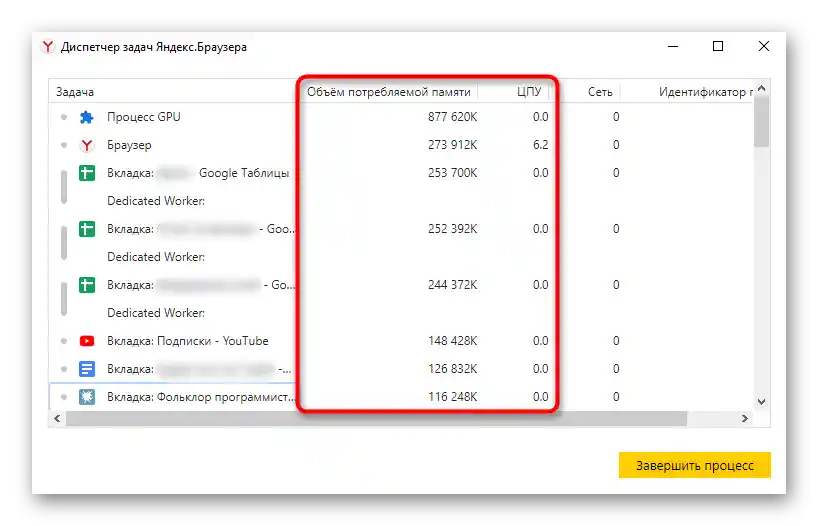
برای اطلاعات بیشتر در مورد بررسی، از جمله روشهای دیگر، در مطلب جداگانه ما در لینک زیر بخوانید.
بیشتر: بررسی مرورگر برای ویروسها
بررسی کامپیوتر
نرمافزارهای مخرب، از جمله ماینرها که قدرت را از کل کامپیوتر به جای مرورگر میدزدند، میتوانند هم برنامههای در حال اجرا و هم کل سیستم عامل را کند کنند.به کاربران توصیه میشود که رایانه خود را برای وجود چنین نرمافزاری اسکن کرده و از آن خلاص شوند.
جزئیات بیشتر:
مبارزه با ویروسهای کامپیوتری
مبارزه با ویروسهای تبلیغاتی
جستجوی برنامهای که کامپیوتر را کند میکند
توصیههای اضافی
در اینجا چند نکته کوچک وجود دارد که ممکن است در این وضعیت به شما کمک کند:
- اگر به ندرت رایانه را راهاندازی مجدد میکنید و به تبع آن مرورگر را نیز، احتمالاً بهتر است این کار را بیشتر انجام دهید. در طول یک جلسه طولانی، این برنامه تمایل به "پف کردن" دارد، که باعث بروز خطاها و اختلالات در عملکرد آن میشود و مهمتر از همه، منابع بیشتری نسبت به زمان راهاندازی مصرف میکند. بنابراین، در صورت امکان، هر ۱-۲ روز یک بار رایانه را راهاندازی مجدد کنید تا حافظه موقت پاک شود، یا حداقل این کار را فقط با مرورگر انجام دهید.
- از مرورگرهای قدیمی استفاده نکنید، آنها را به آخرین نسخه بهروزرسانی کنید — هرچه نسخه قدیمیتر باشد، در ترکیب با مرور صفحات وب مدرن، کمتر پایدار است.
- ممکن است که خود مرورگر کند نباشد و در عوض شما فقط شاهد بارگذاری کند صفحات باشید. در چنین وضعیتی، ابتدا بررسی کنید که آیا این عمل در سایر مرورگرها نیز به همین شکل است، اتصال اینترنت خود را با استفاده از خدمات آنلاین آزمایش کنید و سعی کنید تأثیر منفی ممکن روتر را شناسایی کنید. هنگام اتصال از طریق Wi-Fi، برای آزمایش تغییرات در سرعت، به اتصال کابلی بروید.
جزئیات بیشتر:
سرعت اینترنت را در رایانه بررسی کنید
روتر سرعت را کاهش میدهد: مشکل را حل کنید
رفع مشکلات سرعت اینترنت در ویندوز - وضعیت درایوی را که مرورگر روی آن نصب شده یا کش آن به آن منتقل شده است (اگر خودتان این عمل را انجام دادهاید) بررسی کنید. ممکن است دیسک سخت به دلیل خطاهای نرمافزاری یا وضعیت فیزیکی نامناسب بهطور ناپایدار کار کند، و اگر SSD نصب شده باشد، احتمالاً به پایان عمر خود نزدیک شده است. در این صورت، احتمالاً کل رایانه کند خواهد شد، اما اگر به جز مرورگر بهندرت از آن استفاده میکنید، ممکن است این مشکل را متوجه نشوید.
جزئیات بیشتر:
چگونه هارد دیسک را برای بدسکتورها بررسی کنیم
بررسی عملکرد SSD - به مدت کوتاهی نرمافزار آنتیویروس را غیرفعال کنید. کاربران بارها مشاهده کردهاند که برخی از آنتیویروسها پس از نصب یا بهروزرسانی ممکن است باعث کندی عملکرد یک یا چند مرورگر شوند. اگر با چنین وضعیتی مواجه شدید، نرمافزار حفاظتی جدیدی انتخاب کنید، آن را قبل از نصب بهروزرسانی که این مشکل را برطرف میکند غیرفعال کنید یا به پشتیبانی فنی برنامه مراجعه کنید.
جزئیات بیشتر: غیرفعال کردن آنتیویروس
به یاد داشته باشید که همه گزینههای رفع این مشکل در این مقاله قابل ذکر نیستند، زیرا عملکرد مرورگر تحت تأثیر چندین عامل قرار میگیرد. اگر هیچ یک از توصیهها مؤثر نبود، سعی کنید تحلیل کنید که چه رویدادهایی ممکن است باعث کندی شده باشند (نصب بهروزرسانی ویندوز، تعویض روتر یا ویرایش تنظیمات آن، نصب برنامهای بر روی کامپیوتر) و با توجه به علل ممکن، بهطور متوالی آنها را بررسی کنید.